Sama seperti di Windows 10, Di Windows 11, Firewall memiliki peranan penting dalam hal menjaga integritas Windows 10 itu sendiri dari ancaman dari dalam maupun dari luar.
Dan secara umum, cara kerja dari Firewall sendiri pada dasarnya seperti penjaga pintu, dimana Firewall dapat memblokir port network, dan memeriksa setiap aplikasi atau service di Windows 11 yang mencoba terhubung ke internet apakah terdapat hal yang mencurigakan, jika iya maka akan muncul pesan identifikasi untuk memberikan atau menolak izin akses tersebut.
Nah jika kamu pengguna Antimalware seperti Kaspersky Internet Security atau sejenisnya, Windows Firewall biasanya langsung dinonaktifkan dan otomatis digantikan dengan Firewall bawaan dari Antimalware yang kamu install, namun untuk kamu para pengguna Windows Firewall, apakah bisa menonaktifkan fitur ini?
Jawabannya tentu saja bisa, meski memang jika dinonatifkan akan memiliki resiko adanya akses yang tidak diinginkan di perangkat kita, namun untuk coba coba dan mungkin sekedar melakukan proses troubleshoot karena biasanya firewall yang aktif bisa berpengaruh pada file sharing antar perangkat Windows.
Berikut WinPoin rangkum langkah singkat untuk menonaktifkan Firewall di Windows 11:
Langkah 1. Pertama silahkan kamu buka Settings > Privacy & security > Windows Security > Firewall & network protection.
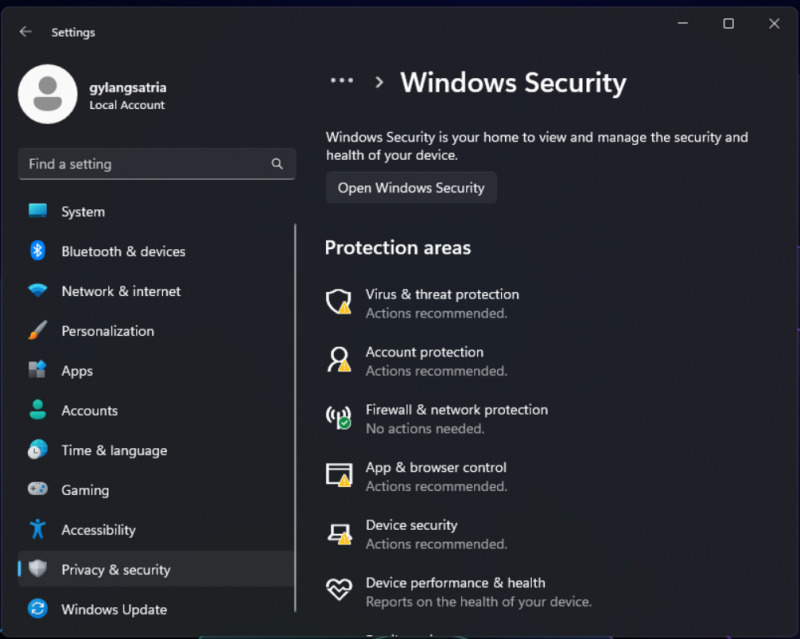
Langkah 2. Kemudian klik pada Domain network, dan set Microsoft Defender Firewall ke Off seperti pada gambar berikut.
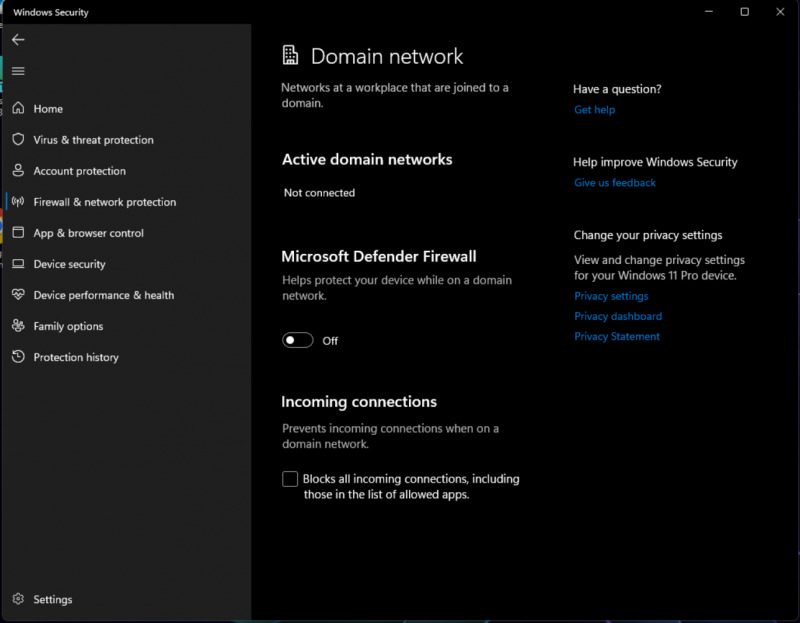
Jika ada notifikasi user account control silahkan kamu pilih yes saja dan lanjutkan pada langkah selanjutnya.
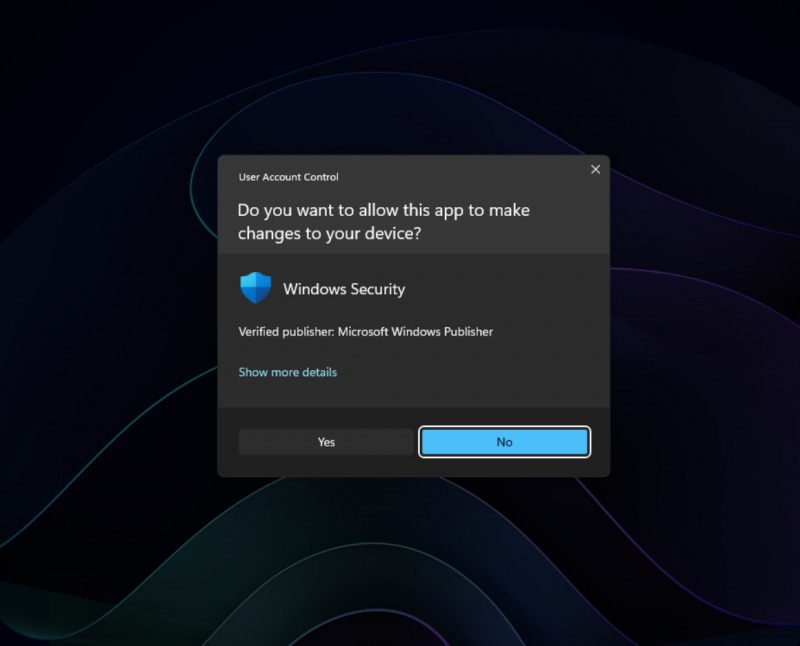
Langkah 3. Silahkan kamu lakukan langkah yang sama pada Private network dan Public network.
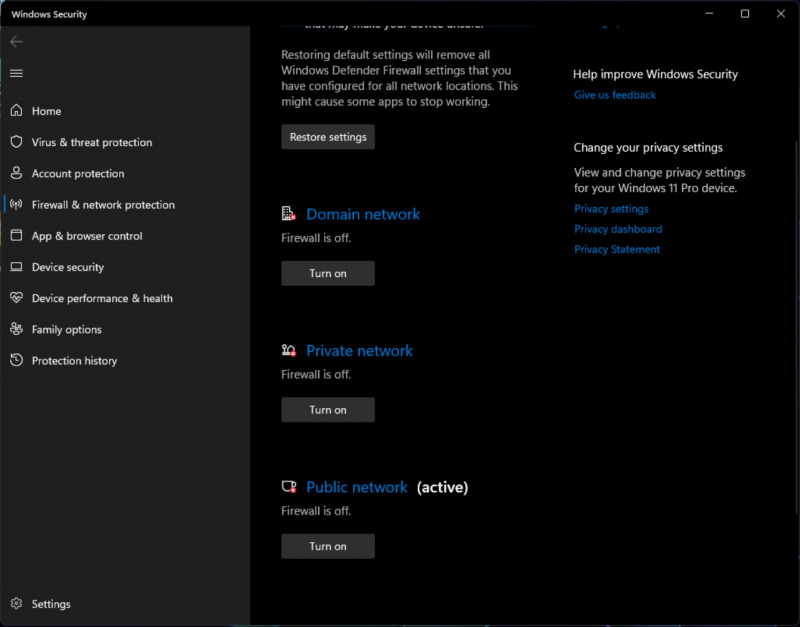
Jika sudah terlihat detail Firewall is off, seperti pada gambar yang terlihat diatas, maka Windows Firewall di Windows 11 telah sepenuhnya dinonaktifkan.
Nah bagaimana? mudah sekali bukan?, silahkan dicoba dan perlu diingat bahwa mematikan firewall bisa beresiko pada keamanan perangkat kamu, apalagi jika kamu mematifkan firewall pada koneksi publik seperti di caffe atau di perpustakaan misalnya.

